
Instagram es probablemente nuestra red social favorita aquí en How-To Geek. Siempre queremos que nuestras fotos se vean lo mejor posible, así que hice la investigación. A continuación, le indicamos cómo hacer que sus imágenes se vean lo mejor posible en Instagram.
RELACIONADO: Por qué tus fotos de Facebook se ven tan mal (y qué puedes hacer al respecto)
Instagram, como Facebook , cambia el tamaño y comprime sus imágenes para que coincidan con sus pautas. Si bien los algoritmos parecen menos agresivos que con Facebook (lo cual tiene sentido porque Instagram es principalmente una red para compartir fotos), es mejor cambiar el tamaño y recortar tanto como sea posible usted mismo; los algoritmos contundentes tienden a ser un poco torpes.
Instagram admite imágenes de hasta 1080 px de ancho y entre 566 px y 1350 px de alto. Es decir, proporciones de recorte entre 1,91: 1 (un recorte de paisaje amplio) y 4: 5 (un recorte de retrato cuadrado).
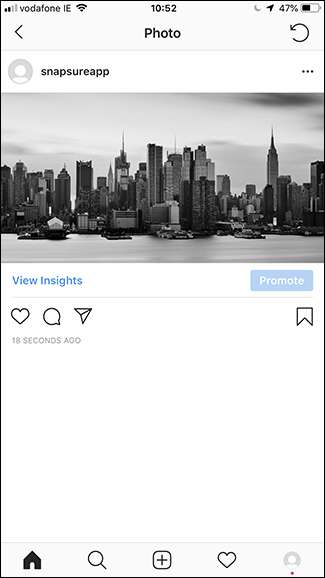

Cualquier cosa entre estas dos proporciones también es buena: son solo los valores máximos. Si su imagen es más ancha, se cambiará de tamaño para ajustarse a 1080px de ancho. Del mismo modo, si el recorte queda fuera de las proporciones aceptadas, como por ejemplo, una imagen de retrato de 2: 3, se verá obligado a recortarlo a 4: 5.
Instagram no publica ninguna pauta de tamaño de archivo pero, después de jugar, descubrí que la mayoría de mis fotos estaban comprimidas a JPEG entre 150 kb y 190 kb. De nuevo, esto tiene sentido: menos de 200 kb es un tamaño de archivo bastante estándar para uso web.
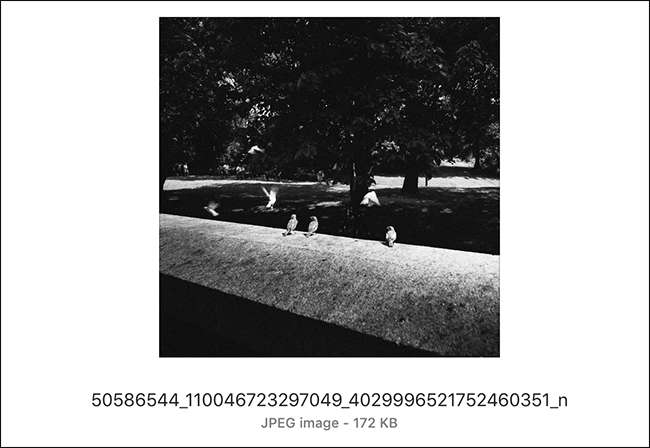
Con eso en mente, hablemos de hacer que sus imágenes de Instagram se vean mejor.
Edita tus fotos
Antes incluso de pensar en los tamaños de archivo y las proporciones de recorte, debe edita cualquier imagen que planeas publicar en Instagram . Esto no tiene por qué ser una manipulación de imágenes con mano dura pero, al menos, debes considerar:
- Limpiar cualquier mancha de polvo, imperfecciones u otros problemas .
- Ajustar el brillo y el contraste .
- Aumentando la saturación y los colores.
- Solucionar problemas de balance de blancos .
- Haciendo algo creativo como tonificar el color, convertirlo a blanco y negro o usando una aplicación de filtro.
RELACIONADO: Cómo mejorar (casi) cualquier foto digital, sin mejora automática
Las herramientas de edición de Instagram ahora son bastante sólidas por lo que, si lo desea, puede usarlos. Tambien hay muchas aplicaciones de fotografía geniales y, por supuesto, si está usando su computadora, siempre hay Lightroom y Photoshop, realmente, las mejores opciones.
Recorta y cambia el tamaño de tus imágenes
Una vez que tengas tu foto lista para usar, es hora de que esté lista para Instagram. Como mencionamos anteriormente, debe recortar y cambiar el tamaño de su foto a 1080px de ancho y entre 566px y 1350px de alto. También desea intentar que el tamaño del archivo sea inferior a 200 kb.
Con Photoshop, Lightroom o cualquier otro editor de computadora, es simple. Simplemente establezca la configuración de guardar o exportar a las dimensiones correctas. Puede utilizar la configuración de calidad para controlar el tamaño del archivo.
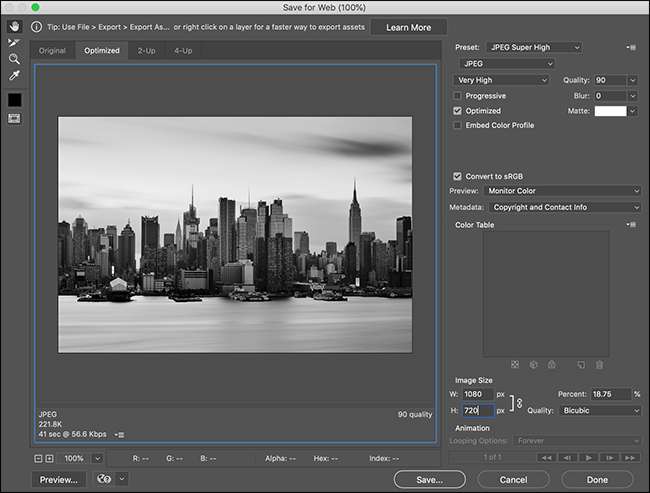
En los teléfonos inteligentes, las cosas son un poco más incómodas ya que necesita usar una aplicación separada. me gusta Tamaño de imagen para iOS y Cambiar el tamaño de fotos e imágenes para Android . Abra la foto en la aplicación que esté utilizando, luego recórtela y cambie su tamaño a las dimensiones correctas. También puede usar la configuración de calidad para controlar el tamaño del archivo como lo haría con una aplicación de escritorio.
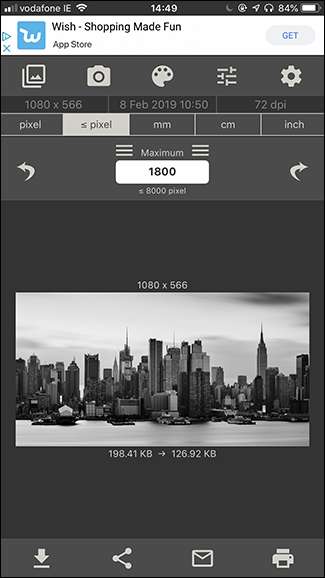
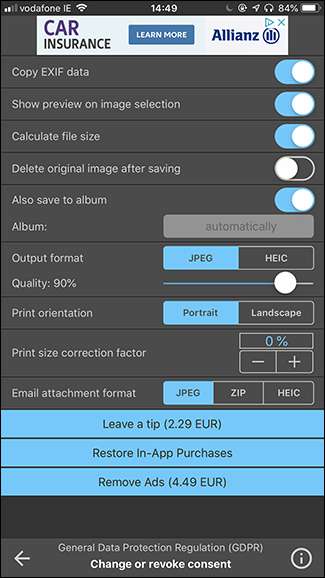
Una última cosa a tener en cuenta es que Instagram convertirá sus imágenes a JPEG; si está cargando una captura de pantalla, un archivo de logotipo o cualquier otra cosa que sea PNG, es posible que observe algunos artefactos. Ese es un problema con los archivos JPEG en general.
Publica tus fotos
Con sus imágenes editadas y con el tamaño correcto, continúe y publíquelas en su cuenta de Instagram. Si ha seguido las pautas anteriores, los algoritmos de Instagram no deberían hacer demasiado por ellos, por lo que lo que suba es lo que verán todos los demás.
Si dejas cosas en manos de Instagram, tus fotos probablemente se verán bien, pero es bueno saber que has hecho todo lo posible para maximizar la calidad de la imagen. ¿Por qué hacer el esfuerzo de tomar excelentes fotos solo para dejar que una empresa de redes sociales decida cómo se ven?







